- フィモーラ:初心者~中級者
- Premiere Pro:中上級者向け
- DaVinci Resolve:上級者向け
どうもDRONE WALKER(ドローンウォーカー)編集長の吉武穂高です。
今回はWindows派におすすめの動画編集ソフトを紹介していきます。
この記事の目次
【結論】初めからPremiere Proのみで行くかフィモーラから始めるのか
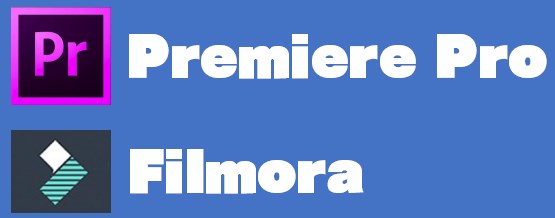
まずは結論から述べておきます!
本気で動画編集をやっていく!というつもりの方は
「Adobe Premiere Pro」からいきなり始めましょう!
この動画編集ソフトを使いこなし、同じAdobeの「After Effects」と合わせればほとんどの映像表現を実施することができるようになります。
ただし、操作など覚えることもたくさんありますし、月額制なのでそれなりにお金はかかってしまいます。
もしくは次のパターンもあり得ます。
【今の私なら】Filmoraから始める
逆にサクサク動画編集をしたい方は
『Filmora(フィモーラ)』から始めることをおすすめします。
上記の動画もフィモーラで作成しました。
(オープニング部分は「Premiere Pro(プレミアプロ)」を使ってます。)
後ほど紹介しますが、
『Filmora』は直感操作で編集作業しやすく、お洒落なエフェクトやカラーが揃っておりますので、初心者でも簡単に動画編集をすることができます。
である程度編集を進めていく中で、フィモーラでできることに限界を感じたら
「Filmora」→ 「Premiere Pro」
というステップで動画編集ソフトを加えておきます。
あとは『Filmora』あたりでコスパ良く適度な動画編集をしてみるのもありかと思ってます。
実際、今の私はその両方を使い分けながら動画編集をしております。
ざっくり
- Filmora:ほとんどの動画編集
- Premiere Pro:凝った編集が必要な場合
こんな感じで使い分けてます。
【動画編集は簡単】そもそも難しく考えてはいけない
YouTubeを見ると、編集にこだわった動画って多いですよね。
実際、自分でユーチューバーになってみて感じますが、すべてのセリフに文字入れしている人は本当に凄いと思います(^_^;)
それを見るとしり込みしてしまいそうになりますよね。
しかし動画編集を難しく考えてしまうと非常にもったいないです。
- 動画は撮影
- 編集段階で不要な部分をカット
- 適当なBGMを入れて
- つなぎ合わせるだけ!
これだけなんです。
なんだったらiPhoneで適当に動画撮影して、YouTubeチャンネルのアカウントからそのまま投稿すればそれでオッケーです。
こんな動画でもヒットすれば一角千金!?
正直、何の動画かよくわからないのですが、再生回数は『188,162,303 回』とすさまじいことになってます。
「1再生0.1円」で計算しても「約1800万円」の収益になります。
どこにチャンスが眠ってるかわかりませんね。

【初心者~中級者向け】Filmora(フィモーラ)


| 提供元 | wondershare |
|---|---|
| サービス名 | Filmora9 |
| 価格 | 1年プラン:6980円(1PCまで) 買い切り:7980円(1PC まで) 複数PC:37900円(5PCまで) |
| 公式サイト | https://filmora.wondershare.jp/video-editor/ |
価格1万円台の動画編集ソフトでコスパで選ぶなら、『Filmora』になります。
価格は動画編集ソフトの中では安く、操作感はAppleのFinal Cut ProXに近い、直感操作でありながらエフェクトやトランジョンなどテンプレが豊富です。
そのため動画編集初心者でも簡単にお洒落な動画を作ることができるのが特徴です。
フィモーラで作成した動画①
フィモーラを使って、奄美大島に行ったときの動画を簡単にまとめてみました。
お洒落なテロップやエフェクトを入れて簡単に動画を作ることができるので、とても便利です。
無料版もありますので、まず『Filmora』を使ってみて気に入れば有料版に移行することをおすすめします。



実際にフィモーラで編集した動画②
これはドローンの解説をしている動画です。
フィモーラは「カット」「テロップ入れ」などサクサクできるので本当に便利です。
実は私自身、デスクトップパソコンはWindows、ノートパソコンはMacで早く動画編集をしたい時は、デスクトップでフィモーラ使って動画編集をしております。



【中上級者向け】Premiere Proが万能


| 提供 | Adobe |
|---|---|
| サービス名 | Premiere Pro:プレミアプロ |
| 価格① | 単品:2,480円~ |
| 価格② | 全Adobe製品:5,680円~ |
| 特徴 | 映画やTV、CMなど世界中のクリエイターが最も愛用する動画編集ソフト |
「Premiere Pro(プレミアプロ)」は一般に手に入る動画編集ソフトの中では、最高峰と言われております。
関連するAdobe製品との組み合わせでできないことはほぼないと言われております。
「Premiere Pro」はこんな人におすすめ
- 本気で動画編集を仕事にしたい人
- 動画編集環境にお金をかけられる人(パソコン含む)
- 「After Effects」と合わせてアニメーションも作りたい人
Adobe製品であり、アニメーション制作ソフト『After Effects』との連携です。
この2つの組み合わせでできないことはほとんどなくなります。
ある意味、「Premiere Pro(プレミアプロ)」さえ使いこなせるようになれば、動画編集そのものを仕事にする上で最もコスパがいいと言えるでしょう。
「Premiere Pro」でできること
- エフェクト
- トランジョン:動画間の切り替え
- カラーグレーディング:色補正
- テロップの作成
- VR動画の編集
- YouTube用への書き出し
- DVDへの書き出し
動画のクオリティを高めるために必要な動画間のつなぎ(トランジョン)や映像の雰囲気を映画調にするカラーグレーディングなどきます。
それぞれの編集機能は安価な動画編集ソフトとは一線を画すほど細かい設定で調整をすることができます。
https://drone-aerial-corps.com/2019/05/23/premiere-pro/
【作例①】Premiere Proで編集したエンディング映像
私自身のYouTubeチャンネルのエンディング映像になる動画です。
これは有料のテンプレート『Motion Elements』を使ってますが、複雑な動画編集を行えます。
これは流石にフィモーラでは厳しい編集ですね(^_^;)
https://drone-aerial-corps.com/2019/07/14/opening-movie/
【作例②】Premiere Proで編集した動画
これも「Premiere Pro(プレミアプロ)」で編集した動画です。
テンプレートなどとの組み合わせで高度な動画編集をすることができました。
別撮りした音声を同期できる
屋外などで動画撮影をする場合、音声を別撮りする場合があります。
「Premiere Pro(プレミアプロ)」には音声を同期する機能がありますので、これを使うと簡単に音声を一致させることができます。
【欠点】編集機能を覚えることが大変


とりあえず動画編集の操作を覚えることが大変でした(笑)
分からないことが出てくるたびに、ネットやYouTubeなどで検索して調べる必要があります。
でもひとつずつ操作を覚えることで使いこなせるようになってきます
【パソコンが命】それなりに費用をかけよう!


| 製品名 | DAIV-DGZ530U2-M2SH5 [ Windows 10 ] |
|---|---|
| 価格 | 433,188円 |
| OS | Windows 10 Home 64ビット |
| CPU | インテル® Core™ i9-9900K |
| メモリ | 64GB PC4-21300 |
| 作業用ディスク1 | 1TB NVMe対応 |
| 保存用HDD | 3TB HDD |
| グラフィックス | GeForce RTX™ 2080 |
| 映像編集ソフト | Adobe |
| 購入会社 | Mouseコンピューター |
私自身は上記のパソコンスペックを整えました。
ディスプレイやマウス、キーボードなど周辺機材も購入していくと約50万円ほどの費用がかかっております。
正直、ここまで予算をかける必要もないです。
動画編集はパソコン作業の中で、最も負荷がかかります。
特に「Premiere Pro」は多機能であるため、編集をサクサク快適に行うためにそれなりのパソコンスペックが必要になります。
私自身、元々「Mac派」だったのですが、自宅で本格的な動画編集ができるようにWindowsパソコンを導入しました。
約50万円のパソコンですが、「Premiere Pro(プレミアプロ)」を使うことを決意した時にパソコンを購入したのです。
しかし、動画編集の操作を覚えるのにはじめはかなり苦戦したので、本気ならいきなり「Premiere Pro(プレミアプロ)」がいいと感じました。



【After Effects】アニメーション作成ソフト


| 提供 | Adobe |
|---|---|
| サービス名 | After Effects:アフターエフェクツ |
| 価格① | 単品:2,480円~ |
| 価格② | 全Adobe製品:5,680円~ |
| 特徴 | 映画やTV、web用のビジュアルエフェクト・モーショングラフィックスをアニメーターやデザイナーはAfter Effectsを使って制作してます |
「After Effects」はPhotoshopの映像版
「After Effects」を使ったことがなくても「Photoshop」を使ったことがある方は多いと思います。
「After Effects」はPhotoshopと同じように様々な動画や写真を重ね合わせることで数秒のアニメーションを作ることができます。
ひとつのコマに複数のクリップや演出を重ねることができます。
https://drone-aerial-corps.com/2019/03/21/after-effects/
空中に文字やイラストを浮かべることができる
アニメーション作成ソフト「After Effects」を使うと、上記のように空中に文字やイラストを浮かべることができます。
https://drone-aerial-corps.com/2019/07/30/aftereffects-3dcamera/
【上級者向け】DaVinci Resolve
映像の色をコントロールして思い通りの『世界観』を創るならば、
『DaVinci Resolve』は編集・カラーグレーディングといったワークフローをカバーする
編集ソフトになります。
「SIGMA fp」シネマカメラのカラグレにおすすめ!
| 発売元 | シグマ(Sigma) |
|---|---|
| 製品名 | SIGMA フルサイズミラーレス一眼カメラ fp |
| 価格 | 198,000円 |
| サイズ | 112.6 × 69.9× 45.3 mm |
| 重量 | 310g |
| センサーサイズ | 35㎜フルサイズ |
| 有効画素数 | 2460万画素 |
| ボディ材質 | アルミニウム合金 |
| レンズ | Lマウント |
2019年10月に『SIGMA』からフルサイズミラーレス『SIGMA fp』が登場します。
世界最小最軽量のシネマカメラであり、「RAW動画」の撮影ができます。



ブラックマジック4Kを買うならDaVinci Resolveに移行するかな
私自身はまだ使ったことないですが、ブラマジのカメラを手にした時触ってみようと考えてます。
カメラ購入で有料版のDaVinci Resolveが付いてきますしね。
でもまだカラグレにこだわれる段階ではないのです(^_^;)
無料版でも機能の制限はありますが、基本的な動画編集とカラーグレーディングを試すことができます。
『YouTuber』におすすめのカメラ機材
- タムロン 28-75mm:標準ズームレンズ
- SONY Vario-Tessar16-35mm:広角ズームレンズ
- NDフィルター 67mm 可変式
- K&F Concept カメラ三脚
- グライドカムPRO:カメラジンバル
- Ronin S:カメラジンバル
- meriT Ocean:ガンマイク
- タスカムDR-10L:ピンマイク
- Micro-HDMI to HDMI 変換 ケーブル
私のおすすめのカメラ機材を紹介していきます。
以下の記事も合わせてご覧いただければ幸いです。






【まとめ】Windowsのパソコンで動画編集するならこれがおすすめ!
- フィモーラ:初心者~中級者
- Premiere Pro:中上級者向け
- DaVinci Resolve:上級者向け
というわけでWindows向けに様々な動画編集ソフトを紹介させていただきました。
再び結論ですが、今私がWindowsのパソコンで動画編集するなら速攻で『Filmora』を購入します。
やはり使い勝手はよくサクサク動画編集できるためです。
そこから細かいカラグレやアニメーションとの組み合わせをしたくなった時「Premiere Pro」を使い始めます。
で両方の動画編集ソフトを使い分けます。
サクサク動画編集したい場合は「Filomora」
上記のような企画ものの動画を作る場合は『Filmora』を使います。
へんな企画してるな(^_^;)
お洒落なショートムービーを作る場合は「Premiere Pro」
ショートムービーを作る場合は、カラーや構成にこだわるため「Premiere Pro(プレミアプロ)」を使います。
今の私なら、こんな感じで使い分けております。
両方覚えるのはなかなか大変な作業でしたが、今では非常に快適です。
動画編集を覚える作業は時間がかかりますが、一生使える貴重なスキルになりますよ。



【商用利用】YouTubeに使える音楽素材
- YouTubeで『no copyright music』で検索
- YouTubeオーディオライブラリ
- 甘茶の音楽工房
- 魔王魂
- SHW
- DOVA-SYNDROME
機材や動画素材も大切ですが、同じくらい大切なのは音楽素材です。
商用利用できる音楽素材をダウンロードできる神サイトはいくつもあります。
いくつかまとめてみましたので、合わせてご覧ください。



Mac派におすすめの動画編集ソフト
- iMovie:初心者
- フィモーラ:初心者~中級者
- Final Cut ProX:初心者~上級者向け
- Premiere Pro:中上級者向け
- DaVinci Resolve:上級者向け
メインパソコンがMac派のあなたはこちらの記事をご覧ください。
結局、「Premiere Pro(プレミアプロ)」かMac専用のFinal Cut ProXがおすすめになります。









編集長吉武穂高.png)



てつや.png)






